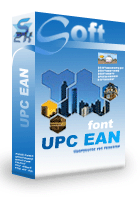在 MS Access 中产生UPC-A 条码
在 MS Access 数据库中产生UPCA 条码
安装了 Barcodesoft UPCA 条码 软件之后, 可以轻松地在 Microsoft® Access® 中打印 UPCA 条码。
1. 在电脑上安装演示版Barcodesoft UPCA 条码 软件。
2. 以系统管理员的身份打开 DOS 提示符。
输入以下命令来登记 crUFLbcs.dll。
CD C:\Program Files (x86)\Common Files\Barcodesoft\FontUtil
regsvr32 crUFLbcs.dll
![]()
3. 启动 Microsoft® Access®.
如果阁下使用 Access 2000 或者 2003, 请点击菜单===> 工具 ==> 宏 ===> 安全性。 选择低安全级别。

如果阁下使用 Access 2007 / 2010 / 2013 / 2016 / 2019, 请点击 Microsoft Office 按钮。

![]()
![]()
然后点击选项 ==> 信任中心 ==> 宏命令设置, 选择 "允许所有宏"。如下所示。

4. 按 ALT + F11 打开 Microsoft® Visual Basic 编辑器。

5. Visual Basic 编辑器中, 选择菜单工具 ===> 参考。 会谈处一个对话框。 点击浏览按钮, 然后从以下目录中选择 cruflbcs.dll
C:\Program File (x86)\CommonFiles\Barcodesoft\Fontutil。
选择对 crUFLBcs 4.0 添加参考。然后点击 OK 按钮。

6. 按 Ctrl+M, 会弹出一个对话框, 从以下目录上选择 barcodesoft.bas
C:\Program File (x86)\CommonFiles\Barcodesoft\Fontutil 。然后点击 "打开"。
如果阁下没有 barcodesoft.bas, 请从这里下载 UPCA 条码。

你也可以复制以下的VBA代码片断
Public Function UPCA(strToEncode As String) As String
Dim obj As cruflBCS.CLinear
Set obj = New cruflBCS.CLinear
UPCA = obj.UPCA(strToEncode)
Set obj = Nothing
End Function
7. 关闭 Visual Basic 回到 Access 数据库。在设计模式下创建一个文本框。然后在其控制源中输入以下宏命令:
=UPCA([data.code])
请注意以上宏命令中 'data' 是数据库中表的名字,'code'是字段的名字。
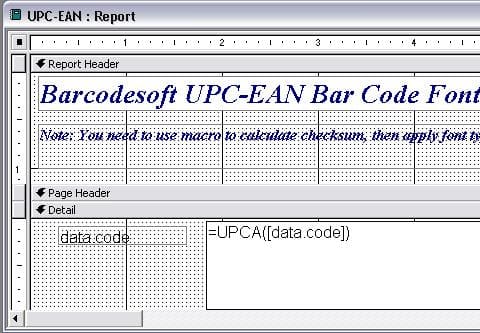
8. 右键点击文本框点。从上下文菜单中选择属性。将UpcEanM设置为字体。阁下的数据库报告中就会出现UPCA 条码。
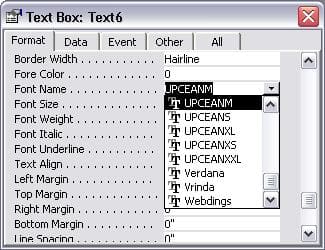
Microsoft和Office徽标是Microsoft Corporation在美国和/或其他国家/地区的商标或注册商标。